أفضل 20 برنامج لتسجيل الألعاب لنظام 2020 Windows
دعونا نعترف ، يحب الجميع اللعب في أوقات فراغهم. على الرغم من أن المستخدمين في الوقت الحاضر يفضلون لعب الألعاب من هواتفهم ، إلا أنه لم يؤثر على ألعاب الكمبيوتر. أخذت ألعاب الكمبيوتر المتطورة مثل PUBG و Fortnite بالفعل موجة الألعاب إلى المستوى التالي
نحن على يقين من أنك ربما صادفت الكثير من اللاعبين الذين يكسبون المال أثناء لعب الألعاب. من الممكن تحقيق بعض الدخل الإضافي أثناء ممارسة الألعاب. يوتيوب هو أحد هذه المنصات يوفر للاعبين فرصة لعرض مواهبهم في الألعاب
لن تصدق ذلك ، لكن قناتين من أفضل خمس قنوات على YouTube تضم أكبر عدد من المشتركين تتعلقان بالألعاب. لذلك ، يظهر بوضوح أن الحصول على أموال مقابل ممارسة الألعاب على YouTube هو اتجاه سريع النمو. تحتاج فقط إلى تسجيل وتحميل مقاطع الفيديو الخاصة بك على يوتيوب. بعد بضعة أسابيع أو أشهر ، ستحصل على خيار استثمار مقاطع الفيديو الخاصة بك.
أفضل 20 برنامج لتسجيل الألعاب لنظام Windows 2020
ومع ذلك ، لتحميل مقاطع فيديو اللعب ، تحتاج أولاً إلى تسجيلها. لذا ، في هذه المقالة ، سنتحدث عن بعض أفضل الأدوات التي تتيح لك تسجيل مقاطع فيديو الألعاب الخاصة بك. باستخدام هذه الأدوات ، يمكنك بسهولة تسجيل شاشة الكمبيوتر.
1. Open Broadcaster Software
هذا هو واحد من أفضل برامج تسجيل الشاشة التي يمكنها بسهولة تسجيل تسجيل الألعاب عالية الجودة على النوافذ الخاصة بك. كما أن الأداة مجانية للتنزيل ولها واجهة مستخدم بسيطة للغاية. باستخدام هذه الأداة الرائعة ، يمكنك التسجيل بتنسيق MP4 و FLV أيضًا في جهاز الكمبيوتر الذي يعمل بنظام windows. لذا جرب هذه الأداة على جهاز الكمبيوتر الخاص بك.
2. Action!
هذه هي أداة تسجيل اللعبة الرائعة المتوافقة مع جميع إصدارات النوافذ. عمل! يسمح بالدفق والتسجيل في الوقت الحقيقي لسطح مكتب Windows بجودة فيديو عالية الدقة. مع العمل! يمكنك تسجيل وبث طريقة اللعب ، ومقاطع الفيديو الخاصة بمشغل الويب ، وتسجيل الموسيقى ، والتقاط لقطات الشاشة ، والوصول عن بعد إلى جهاز الكمبيوتر الخاص بك ، ولعب ألعاب الكمبيوتر مع أجهزة Android ، وغيرها الكثير الذي ستعرفه بعد تنزيل هذه الأداة.
3. XSplit Gamecaster
أفضل أداة أخرى لالتقاط طريقة اللعب الخاصة في جهاز الكمبيوتر الذي يعمل بنظام Windows. هناك إصدارات مختلفة من هذه اللعبة مجانية ومدفوعة أيضًا. يتيح لك XSplit Gamecaster بث لحظات اللعب الرائعة وتسجيلها بسهولة بنقرة زر واحدة. إنها بسيطة وسهلة الاستخدام ومثالية لمشاركة طريقة اللعب الخاصة بك مع العالم.
4. Dxtory
تتيح لك هذه الأداة تسجيل اللعبة في جهاز الكمبيوتر الذي يعمل بنظام windows من خلال تعديل جودة تسجيل اللعبة وفقًا لرغبتك. Dxtory هي أداة التقاط أفلام لتطبيقات DirectX و OpenGL. نظرًا لأن البيانات يتم الحصول عليها مباشرة من ذاكرة التخزين المؤقت للسطح ، فهي عالية السرعة جدًا وتعمل مع حمل صغير.
5. WM Capture
باستخدام هذه الأداة ، يمكنك بسهولة التقاط مقاطع الفيديو عن طريق وضع علامة على منطقة للتسجيل. ما عليك سوى النقر فوق Get Window ، ثم حرك الماوس فوق المنطقة التي تريد تسجيلها وسيتم تمييزها تلقائيًا. يمكنك أيضًا وضع علامة على منطقة تسجيل يدويًا لقص منطقة الالتقاط أو توسيعها.
6. ShadowPlay
هذا هو أداة تسجيل شاشة تسريع الأجهزة لأجهزة الكمبيوتر التي تعمل بنظام Windows باستخدام GeForce GPUs ، التي صنعتها Nvidia Corp كجزء من برنامج GeForce Experience. يمكن تهيئته للتسجيل باستمرار بعد وقت ، مما يتيح للمستخدم حفظ الفيديو بأثر رجعي.
7. Bandicam
هذا مسجل شاشة خفيف الوزن للنوافذ يمكنه التقاط أي شيء على شاشة جهاز الكمبيوتر الخاص بك كفيديو عالي الجودة. كما أنه يجعل من الممكن تسجيل منطقة معينة على شاشة الكمبيوتر أو التقاط لعبة تستخدم تقنيات رسومات DirectX / OpenGL.
ستساعدك Bandicam في تنفيذ التقاط اللعبة بنسبة ضغط عالية مع الحفاظ على جودة الفيديو أقرب إلى العمل الأصلي وتوفر أداءً أعلى بكثير من برامج التسجيل الأخرى التي توفر وظائف مماثلة.
8. D3D Gear
إنه برنامج تسجيل ألعاب سريع للغاية لجهاز الكمبيوتر. يسمح للمستخدمين بتسجيل اللعب في الفيلم دون إبطاء اللعبة. وظيفة تسجيل لعبة D3DGear لها تأثير ضئيل للغاية على الأداء في اللعبة ، وقد لا تتسبب في تأخر اللعبة أو إسقاط معدل إطارات كبير.
تنتج أداة تسجيل اللعبة مقاطع فيديو عالية الجودة بأحجام ملفات صغيرة. تدعم وظيفة تسجيل ألعاب D3DGear تسجيل الميكروفون وتسجيل الضغط والتحدث وتسجيل تراكب الكاميرا على الوجه.
9. Fraps
حسنًا ، Fraps هو تطبيق عالمي لنظام Windows يمكن استخدامه مع الألعاب التي تستخدم تقنية رسوم DirectX أو OpenGL. يمكن لـ Fraps التقاط الصوت والفيديو حتى 7680 × 4800 مع معدلات إطارات مخصصة من 1 إلى 120 إطارًا في الثانية! يتم تسجيل جميع الأفلام بجودة فائقة.
10. Windows 10 Game Bar
هو ميزة مدمجة تأتي مع نظام التشغيل Windows 10 ، ما عليك سوى الضغط على Windows Key + G أثناء لعب اللعبة وستفتح شريط اللعبة في النهاية. يمكنك النقر يدويًا على الأزرار لبدء التسجيل أو إيقافه


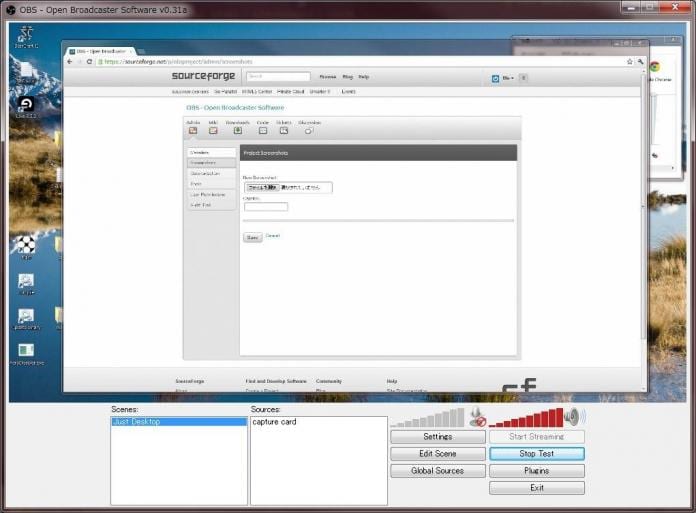
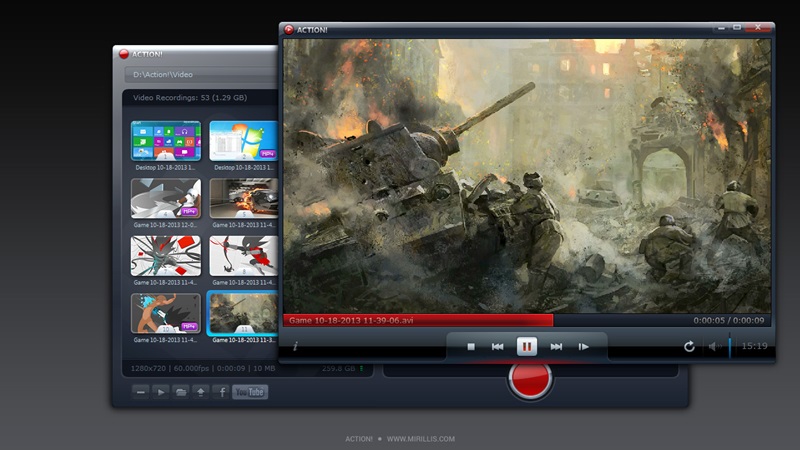

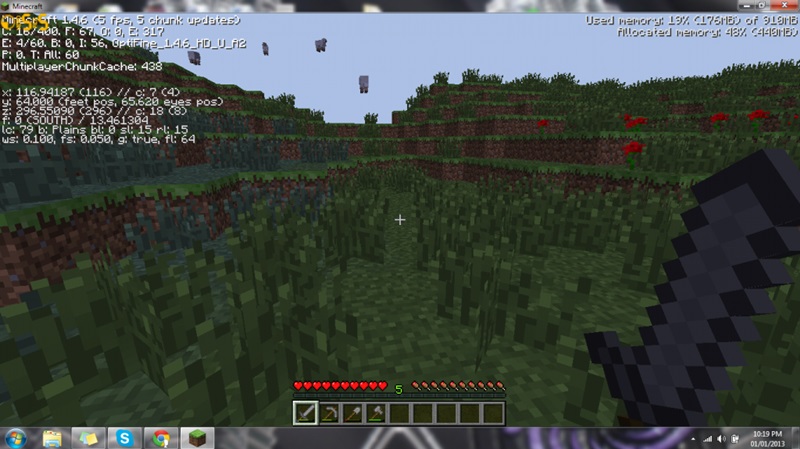



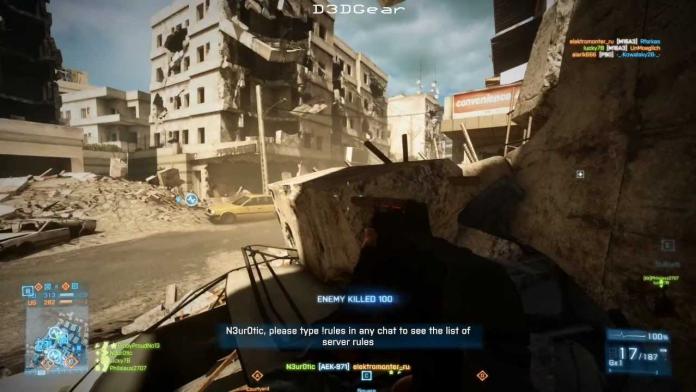
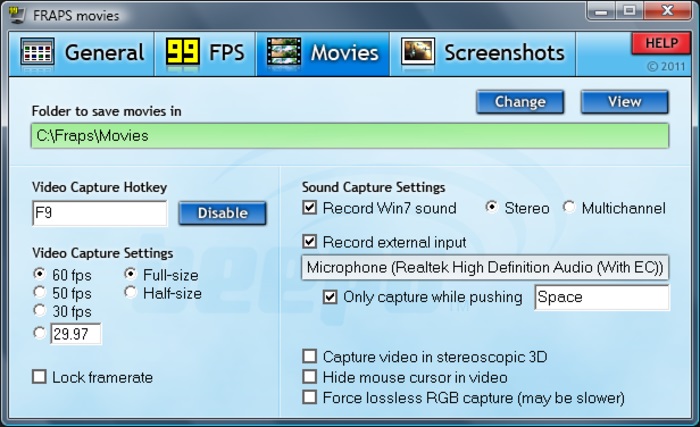

إرسال تعليق